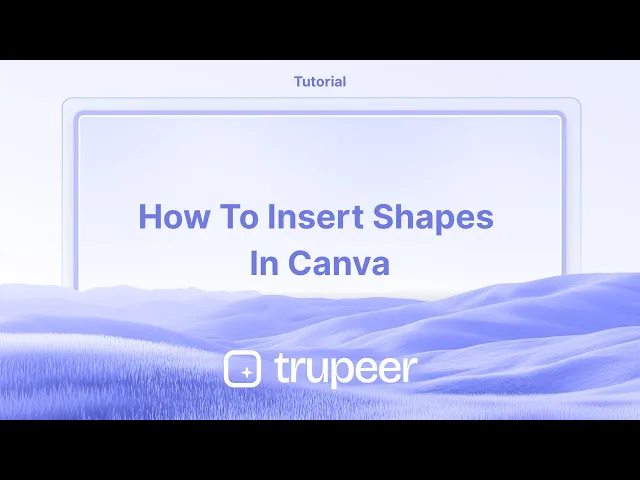
Tutorials
So fügen Sie Formen in Canva ein – Schnelle Design-Tipps
Erfahren Sie, wie Sie Formen in Canva hinzufügen und anpassen, um Ihr Design zu verbessern. Einfache Schritte zum Einfügen von Kreisen, Quadraten, Pfeilen und mehr.
Dieses Dokument bietet eine detaillierte Anleitung zum Einfügen und Anpassen von Formen in der GIMP-Anwendung.
Der Prozess umfasst das Auswählen, Anpassen und Manipulieren von Formen, um Ihre Designelemente effektiv zu gestalten.
Formen in Canva hinzuzufügen ist einfach und hilft, Ihr Designlayout zu verbessern. So geht's:
Schritt-für-Schritt-Anleitung:
Öffnen Sie Ihr Design:
Starten Sie ein neues Design oder öffnen Sie ein bestehendes in Canva.
Gehen Sie zum Reiter „Elemente“:
Im linken Werkzeugbereich klicken Sie auf Elemente.
Wählen Sie „Linien & Formen“:
Scrollen Sie zu dem Linien & Formen Bereich, oder geben Sie eine spezifische Form (z.B. „Kreis“, „Pfeil“, „Herz“) in die Suchleiste ein.
Fügen Sie die Form ein:
Klicken Sie auf die Form, die Sie verwenden möchten. Sie wird auf Ihrer Leinwand erscheinen.
Passen Sie die Form an:
Sie können:
Die Ecken ziehen, um die Größe zu ändern.
Mit dem Drehgriff drehen.
Farbe, Linienstärke, Transparenz und Schichtung mit der oberen Werkzeugleiste ändern.
Schritt-für-Schritt-Anleitung: Wie man Formen in Canva einfügt
Schritt 1
In diesem Tutorial lernen wir, wie man Formen in Canva einfügt. Beginnen Sie, indem Sie zum 'Elemente'-Bereich navigieren und die Formen auswählen, mit denen Sie arbeiten möchten. Sobald eine Form ausgewählt ist, können Sie sie anpassen, indem Sie verschiedene Werkzeuge wählen. Damit können Sie die Eigenschaften der Form wie Farbe und andere Merkmale anpassen.

Schritt 2
Nachdem Sie eine Form ausgewählt haben, können Sie zusätzliche Formen einfügen und deren Größen durch Ziehen ändern sowie Layouts anpassen.

Schritt 3
Zusätzlich haben Sie die Möglichkeit, Text innerhalb einer Form hinzuzufügen und die Transparenzlevel anzupassen, um Ihren Designanforderungen gerecht zu werden. So fügen Sie Formen in Canva ein und können kunstvolle und personalisierte Designs erstellen.

Pro-Tipps für das erfolgreiche Einfügen von Formen in Canva
Nutzen Sie den Reiter „Elemente“: Gehen Sie zum Elementebereich und wählen Sie Formen aus, um eine Vielzahl von Optionen wie Kreise, Quadrate, Dreiecke und benutzerdefinierte Formen zu finden.
Passen Sie die Form an: Sobald Sie sie zu Ihrem Design hinzugefügt haben, können Sie die Größe ändern, drehen und die Farbe der Form anpassen, um mit Ihrem Designstil oder -thema übereinzustimmen.
Schichten und Anordnen von Formen: Verwenden Sie das Positionierungswerkzeug, um Formen zu schichten, sie übereinander zu platzieren oder in einer bestimmten Reihenfolge anzuordnen, um komplexere Designs zu erstellen.
Transparenz anpassen: Sie können die Transparenz einer Form anpassen, um Effekte wie sanfte Überlagerungen oder halbtransparente Hintergründe zu erzeugen.
Kombinieren Sie Formen für benutzerdefinierte Designs: Sie können mehrere Formen kombinieren, um einzigartige, benutzerdefinierte Designs zu erstellen. Nutzen Sie die Gruppenoption, um mehrere Formen zu gruppieren und alle auf einmal anzupassen.
Gewöhnliche Fallstricke und wie man sie beim Einfügen von Formen in Canva vermeidet
Überlappende Formen unabsichtlich: Formen können überlappen, wenn Sie mehrere Elemente zu einem Design hinzufügen.
Solution: Verwenden Sie das Positionierungswerkzeug, um Formen auszurichten und gleichmäßig zu verteilen, damit sie nicht unabsichtlich überlappen.Verzerrte Formen: Ungleichmäßiges Ändern der Größe von Formen kann ihre Proportionen verzerren.
Solution: Halten Sie die Umschalttaste gedrückt, während Sie die Größe ändern, um die ursprünglichen Proportionen der Form beizubehalten.Farben der Formen, die mit dem Hintergrund kollidieren: Manchmal kann die Farbe der Form nicht gut gegen den Hintergrund hervortreten.
Solution: Wählen Sie Farben, die mit dem Hintergrund harmonieren oder einen Kontrast bilden, um die Sichtbarkeit zu gewährleisten. Sie können auch die Transparenz anpassen, um das Design auszugleichen.Formen nicht richtig ausgerichtet: Fehlende Ausrichtung kann Ihr Design unprofessionell oder ungleichmäßig erscheinen lassen.
Solution: Verwenden Sie Canvás Snap to Grid oder Ausrichtungswerkzeuge, um sicherzustellen, dass Formen korrekt ausgerichtet sind.Zu viele Formen überladen das Design: Zu viele Formen können Ihr Design überladen und unordentlich erscheinen lassen.
Solution: Halten Sie das Design sauber, indem Sie nur wesentliche Formen verwenden und sicherstellen, dass genug Platz zwischen ihnen ist, um visuelle Unordnung zu vermeiden.
Häufige FAQs für das Einfügen von Formen in Canva
Wie füge ich eine Form in Canva ein?
Gehen Sie zum Reiter Elemente, wählen Sie Formen aus und wählen Sie die Form aus, die Sie zu Ihrem Design hinzufügen möchten. Ziehen Sie sie dann in Ihren Designbereich.Kann ich die Farbe einer Form in Canva anpassen?
Ja, nachdem Sie die Form hinzugefügt haben, können Sie darauf klicken und eine Farbe aus der Farbpalette auswählen oder benutzerdefinierte Farben hinzufügen, um sie an Ihr Design anzupassen.Kann ich die Form ändern oder drehen?
Ja, Sie können die Größe der Form ändern, indem Sie an ihren Ecken ziehen, oder sie drehen, indem Sie auf den Drehgriff oben an der Form klicken.Wie schichte ich mehrere Formen?
Um Formen zu schichten, wählen Sie die Form aus und verwenden Sie die Positionsschaltfläche, um sie nach vorne oder hinten zu bewegen, damit Sie Formen übereinander stapeln können.Kann ich mehrere Formen zu einem Design kombinieren?
Ja, Sie können Formen kombinieren, indem Sie sie gruppieren. Wählen Sie mehrere Formen aus, klicken Sie mit der rechten Maustaste und wählen Sie Gruppieren, um sie zu einem einzigen Element zusammenzuführen, das einfache Anpassungen ermöglicht. Danke, dass Sie dieses Tutorial befolgt haben.Wie kann ich auf einem Mac Bildschirm aufnehmen?
Um den Bildschirm auf einem Mac aufzunehmen, können Sie Trupeer AI verwenden. Es ermöglicht Ihnen, den gesamten Bildschirm zu erfassen und bietet KI-Funktionen wie das Hinzufügen von KI-Avataren, Voiceover, Hinein- und Herauszoomen im Video. Mit der AI-Übersetzungsfunktion von trupeer können Sie das Video in über 30 Sprachen übersetzen.Wie füge ich einen KI-Avatar bei der Bildschirmaufnahme hinzu?
Um einem Bildschirmaufnahme einen KI-Avatar hinzuzufügen, müssen Sie ein KI-Bildschirmaufnahme-Tool verwenden. Trupeer AI ist ein KI-Bildschirmaufnahme-Tool, das Ihnen hilft, Videos mit mehreren Avataren zu erstellen und Ihnen auch hilft, Ihren eigenen Avatar für das Video zu erstellen.Wie kann ich auf Windows den Bildschirm aufnehmen?
Um auf Windows den Bildschirm aufzunehmen, können Sie die integrierte Game Bar (Windows + G) oder ein fortschrittliches KI-Tool wie Trupeer AI verwenden, um erweiterte Funktionen wie KI-Avatare, Voiceover, Übersetzung usw. zu nutzen.Wie füge ich einem Video ein Voiceover hinzu?
Um Voiceovers zu Videos hinzuzufügen, laden Sie die trupeer AI Chrome-Erweiterung herunter. Nachdem Sie sich angemeldet haben, laden Sie Ihr Video mit Stimme hoch, wählen Sie das gewünschte Voiceover von trupeer und exportieren Sie Ihr bearbeitetes Video.Wie zoom ich in einer Bildschirmaufnahme?
Um während einer Bildschirmaufnahme hineinzuzoomen, verwenden Sie die Zoom-effekte von Trupeer AI, mit denen Sie bestimmte Momente hinein- und herauszoomen können, um die visuelle Wirkung Ihres Videoinhalts zu verstärken.
Dieses Dokument bietet eine detaillierte Anleitung zum Einfügen und Anpassen von Formen in der GIMP-Anwendung.
Der Prozess umfasst das Auswählen, Anpassen und Manipulieren von Formen, um Ihre Designelemente effektiv zu gestalten.
Formen in Canva hinzuzufügen ist einfach und hilft, Ihr Designlayout zu verbessern. So geht's:
Schritt-für-Schritt-Anleitung:
Öffnen Sie Ihr Design:
Starten Sie ein neues Design oder öffnen Sie ein bestehendes in Canva.
Gehen Sie zum Reiter „Elemente“:
Im linken Werkzeugbereich klicken Sie auf Elemente.
Wählen Sie „Linien & Formen“:
Scrollen Sie zu dem Linien & Formen Bereich, oder geben Sie eine spezifische Form (z.B. „Kreis“, „Pfeil“, „Herz“) in die Suchleiste ein.
Fügen Sie die Form ein:
Klicken Sie auf die Form, die Sie verwenden möchten. Sie wird auf Ihrer Leinwand erscheinen.
Passen Sie die Form an:
Sie können:
Die Ecken ziehen, um die Größe zu ändern.
Mit dem Drehgriff drehen.
Farbe, Linienstärke, Transparenz und Schichtung mit der oberen Werkzeugleiste ändern.
Schritt-für-Schritt-Anleitung: Wie man Formen in Canva einfügt
Schritt 1
In diesem Tutorial lernen wir, wie man Formen in Canva einfügt. Beginnen Sie, indem Sie zum 'Elemente'-Bereich navigieren und die Formen auswählen, mit denen Sie arbeiten möchten. Sobald eine Form ausgewählt ist, können Sie sie anpassen, indem Sie verschiedene Werkzeuge wählen. Damit können Sie die Eigenschaften der Form wie Farbe und andere Merkmale anpassen.

Schritt 2
Nachdem Sie eine Form ausgewählt haben, können Sie zusätzliche Formen einfügen und deren Größen durch Ziehen ändern sowie Layouts anpassen.

Schritt 3
Zusätzlich haben Sie die Möglichkeit, Text innerhalb einer Form hinzuzufügen und die Transparenzlevel anzupassen, um Ihren Designanforderungen gerecht zu werden. So fügen Sie Formen in Canva ein und können kunstvolle und personalisierte Designs erstellen.

Pro-Tipps für das erfolgreiche Einfügen von Formen in Canva
Nutzen Sie den Reiter „Elemente“: Gehen Sie zum Elementebereich und wählen Sie Formen aus, um eine Vielzahl von Optionen wie Kreise, Quadrate, Dreiecke und benutzerdefinierte Formen zu finden.
Passen Sie die Form an: Sobald Sie sie zu Ihrem Design hinzugefügt haben, können Sie die Größe ändern, drehen und die Farbe der Form anpassen, um mit Ihrem Designstil oder -thema übereinzustimmen.
Schichten und Anordnen von Formen: Verwenden Sie das Positionierungswerkzeug, um Formen zu schichten, sie übereinander zu platzieren oder in einer bestimmten Reihenfolge anzuordnen, um komplexere Designs zu erstellen.
Transparenz anpassen: Sie können die Transparenz einer Form anpassen, um Effekte wie sanfte Überlagerungen oder halbtransparente Hintergründe zu erzeugen.
Kombinieren Sie Formen für benutzerdefinierte Designs: Sie können mehrere Formen kombinieren, um einzigartige, benutzerdefinierte Designs zu erstellen. Nutzen Sie die Gruppenoption, um mehrere Formen zu gruppieren und alle auf einmal anzupassen.
Gewöhnliche Fallstricke und wie man sie beim Einfügen von Formen in Canva vermeidet
Überlappende Formen unabsichtlich: Formen können überlappen, wenn Sie mehrere Elemente zu einem Design hinzufügen.
Solution: Verwenden Sie das Positionierungswerkzeug, um Formen auszurichten und gleichmäßig zu verteilen, damit sie nicht unabsichtlich überlappen.Verzerrte Formen: Ungleichmäßiges Ändern der Größe von Formen kann ihre Proportionen verzerren.
Solution: Halten Sie die Umschalttaste gedrückt, während Sie die Größe ändern, um die ursprünglichen Proportionen der Form beizubehalten.Farben der Formen, die mit dem Hintergrund kollidieren: Manchmal kann die Farbe der Form nicht gut gegen den Hintergrund hervortreten.
Solution: Wählen Sie Farben, die mit dem Hintergrund harmonieren oder einen Kontrast bilden, um die Sichtbarkeit zu gewährleisten. Sie können auch die Transparenz anpassen, um das Design auszugleichen.Formen nicht richtig ausgerichtet: Fehlende Ausrichtung kann Ihr Design unprofessionell oder ungleichmäßig erscheinen lassen.
Solution: Verwenden Sie Canvás Snap to Grid oder Ausrichtungswerkzeuge, um sicherzustellen, dass Formen korrekt ausgerichtet sind.Zu viele Formen überladen das Design: Zu viele Formen können Ihr Design überladen und unordentlich erscheinen lassen.
Solution: Halten Sie das Design sauber, indem Sie nur wesentliche Formen verwenden und sicherstellen, dass genug Platz zwischen ihnen ist, um visuelle Unordnung zu vermeiden.
Häufige FAQs für das Einfügen von Formen in Canva
Wie füge ich eine Form in Canva ein?
Gehen Sie zum Reiter Elemente, wählen Sie Formen aus und wählen Sie die Form aus, die Sie zu Ihrem Design hinzufügen möchten. Ziehen Sie sie dann in Ihren Designbereich.Kann ich die Farbe einer Form in Canva anpassen?
Ja, nachdem Sie die Form hinzugefügt haben, können Sie darauf klicken und eine Farbe aus der Farbpalette auswählen oder benutzerdefinierte Farben hinzufügen, um sie an Ihr Design anzupassen.Kann ich die Form ändern oder drehen?
Ja, Sie können die Größe der Form ändern, indem Sie an ihren Ecken ziehen, oder sie drehen, indem Sie auf den Drehgriff oben an der Form klicken.Wie schichte ich mehrere Formen?
Um Formen zu schichten, wählen Sie die Form aus und verwenden Sie die Positionsschaltfläche, um sie nach vorne oder hinten zu bewegen, damit Sie Formen übereinander stapeln können.Kann ich mehrere Formen zu einem Design kombinieren?
Ja, Sie können Formen kombinieren, indem Sie sie gruppieren. Wählen Sie mehrere Formen aus, klicken Sie mit der rechten Maustaste und wählen Sie Gruppieren, um sie zu einem einzigen Element zusammenzuführen, das einfache Anpassungen ermöglicht. Danke, dass Sie dieses Tutorial befolgt haben.Wie kann ich auf einem Mac Bildschirm aufnehmen?
Um den Bildschirm auf einem Mac aufzunehmen, können Sie Trupeer AI verwenden. Es ermöglicht Ihnen, den gesamten Bildschirm zu erfassen und bietet KI-Funktionen wie das Hinzufügen von KI-Avataren, Voiceover, Hinein- und Herauszoomen im Video. Mit der AI-Übersetzungsfunktion von trupeer können Sie das Video in über 30 Sprachen übersetzen.Wie füge ich einen KI-Avatar bei der Bildschirmaufnahme hinzu?
Um einem Bildschirmaufnahme einen KI-Avatar hinzuzufügen, müssen Sie ein KI-Bildschirmaufnahme-Tool verwenden. Trupeer AI ist ein KI-Bildschirmaufnahme-Tool, das Ihnen hilft, Videos mit mehreren Avataren zu erstellen und Ihnen auch hilft, Ihren eigenen Avatar für das Video zu erstellen.Wie kann ich auf Windows den Bildschirm aufnehmen?
Um auf Windows den Bildschirm aufzunehmen, können Sie die integrierte Game Bar (Windows + G) oder ein fortschrittliches KI-Tool wie Trupeer AI verwenden, um erweiterte Funktionen wie KI-Avatare, Voiceover, Übersetzung usw. zu nutzen.Wie füge ich einem Video ein Voiceover hinzu?
Um Voiceovers zu Videos hinzuzufügen, laden Sie die trupeer AI Chrome-Erweiterung herunter. Nachdem Sie sich angemeldet haben, laden Sie Ihr Video mit Stimme hoch, wählen Sie das gewünschte Voiceover von trupeer und exportieren Sie Ihr bearbeitetes Video.Wie zoom ich in einer Bildschirmaufnahme?
Um während einer Bildschirmaufnahme hineinzuzoomen, verwenden Sie die Zoom-effekte von Trupeer AI, mit denen Sie bestimmte Momente hinein- und herauszoomen können, um die visuelle Wirkung Ihres Videoinhalts zu verstärken.
Start creating videos with our AI Video + Doc generator for free
Start creating videos with our AI Video + Doc generator for free
Start creating videos with our AI Video + Doc generator for free
Profi-Tipps für das erfolgreiche Einfügen von Formen in Canva
Verwenden Sie die Registerkarte "Elemente": Gehen Sie zum Abschnitt Elemente und wählen Sie Formen aus, um verschiedene Optionen wie Kreise, Quadrate, Dreiecke und benutzerdefinierte Formen zu finden.
Passen Sie die Form an: Sobald sie zu Ihrem Design hinzugefügt wurde, können Sie die Größe ändern, rotieren und die Farbe der Form ändern, um Ihrem Designstil oder Thema zu entsprechen.
Formen anordnen und schichten: Verwenden Sie das Werkzeug Position, um Formen übereinander zu schichten, sie übereinander zu platzieren oder in einer bestimmten Reihenfolge anzuordnen, um komplexere Designs zu erstellen.
Transparenz anpassen: Sie können die Transparenz einer Form anpassen, um Effekte wie sanfte Überlagerungen oder halbtransparente Hintergründe zu erzeugen.
Formen für benutzerdefinierte Designs kombinieren: Sie können mehrere Formen kombinieren, um einzigartige, benutzerdefinierte Designs zu erstellen. Verwenden Sie die Gruppierungsoption, um mehrere Formen zu gruppieren und alle gleichzeitig Anpassungen vorzunehmen.
Häufige Fallstricke und wie man sie beim Einfügen von Formen in Canva vermeidet
Formen überlappen unbeabsichtigt: Formen können beim Hinzufügen mehrerer Elemente zu einem Design ungeschickt überlappen.
Fix: Verwenden Sie das Werkzeug Position, um Formen auszurichten und gleichmäßig zu verteilen, damit sie nicht unbeabsichtigt überlappen.Verzerrte Formen: Ungleichmäßiges Ändern der Größe von Formen kann ihre Proportionen verzerren.
Fix: Halten Sie die Umschalttaste gedrückt, während Sie die Größe ändern, um die ursprünglichen Proportionen der Form beizubehalten.Farben der Formen kollidieren mit dem Hintergrund: Manchmal hebt sich die Farbe der Form möglicherweise nicht gut vom Hintergrund ab.
Fix: Wählen Sie Farben, die den Hintergrund ergänzen oder kontrastieren, um die Sichtbarkeit zu gewährleisten. Sie können auch die Transparenz anpassen, um das Design auszubalancieren.Formen sind nicht richtig ausgerichtet: Fehlanpassungen können dazu führen, dass Ihr Design unprofessionell oder ungleichmäßig aussieht.
Fix: Verwenden Sie Canadas Raster-Snap oder Ausrichtungswerkzeuge, um sicherzustellen, dass die Formen richtig ausgerichtet sind.Zu viele Formen überlasten das Design: Zu viele Formen hinzuzufügen kann Ihr Design überladen und unordentlich wirken.
Fix: Halten Sie das Design sauber, indem Sie nur wesentliche Formen verwenden, und achten Sie darauf, dass genügend Platz zwischen ihnen bleibt, um visuelle Unordnung zu vermeiden.
Profi-Tipps für das erfolgreiche Einfügen von Formen in Canva
Verwenden Sie die Registerkarte "Elemente": Gehen Sie zum Abschnitt Elemente und wählen Sie Formen aus, um verschiedene Optionen wie Kreise, Quadrate, Dreiecke und benutzerdefinierte Formen zu finden.
Passen Sie die Form an: Sobald sie zu Ihrem Design hinzugefügt wurde, können Sie die Größe ändern, rotieren und die Farbe der Form ändern, um Ihrem Designstil oder Thema zu entsprechen.
Formen anordnen und schichten: Verwenden Sie das Werkzeug Position, um Formen übereinander zu schichten, sie übereinander zu platzieren oder in einer bestimmten Reihenfolge anzuordnen, um komplexere Designs zu erstellen.
Transparenz anpassen: Sie können die Transparenz einer Form anpassen, um Effekte wie sanfte Überlagerungen oder halbtransparente Hintergründe zu erzeugen.
Formen für benutzerdefinierte Designs kombinieren: Sie können mehrere Formen kombinieren, um einzigartige, benutzerdefinierte Designs zu erstellen. Verwenden Sie die Gruppierungsoption, um mehrere Formen zu gruppieren und alle gleichzeitig Anpassungen vorzunehmen.
Häufige Fallstricke und wie man sie beim Einfügen von Formen in Canva vermeidet
Formen überlappen unbeabsichtigt: Formen können beim Hinzufügen mehrerer Elemente zu einem Design ungeschickt überlappen.
Fix: Verwenden Sie das Werkzeug Position, um Formen auszurichten und gleichmäßig zu verteilen, damit sie nicht unbeabsichtigt überlappen.Verzerrte Formen: Ungleichmäßiges Ändern der Größe von Formen kann ihre Proportionen verzerren.
Fix: Halten Sie die Umschalttaste gedrückt, während Sie die Größe ändern, um die ursprünglichen Proportionen der Form beizubehalten.Farben der Formen kollidieren mit dem Hintergrund: Manchmal hebt sich die Farbe der Form möglicherweise nicht gut vom Hintergrund ab.
Fix: Wählen Sie Farben, die den Hintergrund ergänzen oder kontrastieren, um die Sichtbarkeit zu gewährleisten. Sie können auch die Transparenz anpassen, um das Design auszubalancieren.Formen sind nicht richtig ausgerichtet: Fehlanpassungen können dazu führen, dass Ihr Design unprofessionell oder ungleichmäßig aussieht.
Fix: Verwenden Sie Canadas Raster-Snap oder Ausrichtungswerkzeuge, um sicherzustellen, dass die Formen richtig ausgerichtet sind.Zu viele Formen überlasten das Design: Zu viele Formen hinzuzufügen kann Ihr Design überladen und unordentlich wirken.
Fix: Halten Sie das Design sauber, indem Sie nur wesentliche Formen verwenden, und achten Sie darauf, dass genügend Platz zwischen ihnen bleibt, um visuelle Unordnung zu vermeiden.
Häufig gestellte Fragen zum Einfügen von Formen in Canva
Wie füge ich eine Form in Canva ein?
Gehe zum Tab Elemente, wähle Formen aus und wähle die Form aus, die du zu deinem Design hinzufügen möchtest. Ziehe sie dann in deinen Entwurfsbereich.Kann ich die Farbe einer Form in Canva anpassen?
Ja, nachdem du die Form hinzugefügt hast, kannst du darauf klicken und eine Farbe aus der Farbpalette wählen oder benutzerdefinierte Farben hinzufügen, um sie an dein Design anzupassen.Kann ich die Form vergrößern oder drehen?
Ja, du kannst die Form vergrößern, indem du an den Ecken ziehst, oder sie drehen, indem du den Drehgriff oben auf der Form klickst.Wie schichte ich mehrere Formen?
Um Formen zu schichten, wähle die Form aus und benutze die Schaltfläche Position, um sie nach vorne oder hinten zu verschieben, damit du Formen übereinander stapeln kannst.Kann ich mehrere Formen in einem Design kombinieren?
Ja, du kannst Formen kombinieren, indem du sie gruppierst. Wähle mehrere Formen aus, klicke mit der rechten Maustaste und wähle Gruppe, um sie zu einem einzelnen Element zu kombinieren, was einfache Anpassungen ermöglicht. Vielen Dank, dass du dieses Tutorial verfolgt hast.Wie nehme ich ein Screen Recording auf einem Mac auf?
Um einen Bildschirm auf einem Mac aufzunehmen, kannst du Trupeer AI verwenden. Es ermöglicht dir, den gesamten Bildschirm aufzunehmen und bietet KI-Funktionen wie das Hinzufügen von KI-Avataren, Voiceover und das Hinein- und Herauszoomen im Video. Mit der KI-Videoübersetzungsfunktion von Trupeer kannst du das Video in über 30 Sprachen übersetzen.Wie füge ich einen KI-Avatar zur Bildschirmaufnahme hinzu?
Um einen KI-Avatar zu einer Bildschirmaufnahme hinzuzufügen, musst du ein KI-Screen-Recording-Tool verwenden. Trupeer AI ist ein KI-Screen-Recording-Tool, das dir hilft, Videos mit mehreren Avataren zu erstellen, und unterstützt dich auch bei der Erstellung deines eigenen Avatars für das Video.Wie nehme ich einen Bildschirm auf Windows auf?
Um auf Windows einen Bildschirm aufzunehmen, kannst du die integrierte Game Bar (Windows + G) oder ein fortschrittliches KI-Tool wie Trupeer AI für erweiterte Funktionen wie KI-Avatare, Voiceover, Übersetzungen usw. verwenden.Wie füge ich einem Video ein Voiceover hinzu?
Um ein Voiceover zu Videos hinzuzufügen, lade die Trupeer AI Chrome-Erweiterung herunter. Melde dich an, lade dein Video mit Stimme hoch, wähle das gewünschte Voiceover von Trupeer aus und exportiere dein bearbeitetes Video.Wie zoome ich in einer Bildschirmaufnahme?
Um während einer Bildschirmaufnahme hinein zu zoomen, verwende die Zoom-Effekte in Trupeer AI, die es dir ermöglichen, zu bestimmten Momenten hinein- und herauszuzoomen, um die visuelle Wirkung deines Videoinhalts zu verstärken.
Fragen werden auch gestellt
Wie verwandle ich ein Bild in eine Malvorlage in Canva
Wie drucke ich doppelseitig auf Canva
Wie lade ich mehrere Dateien gleichzeitig von Canva herunter
Häufig gestellte Fragen zum Einfügen von Formen in Canva
Wie füge ich eine Form in Canva ein?
Gehe zum Tab Elemente, wähle Formen aus und wähle die Form aus, die du zu deinem Design hinzufügen möchtest. Ziehe sie dann in deinen Entwurfsbereich.Kann ich die Farbe einer Form in Canva anpassen?
Ja, nachdem du die Form hinzugefügt hast, kannst du darauf klicken und eine Farbe aus der Farbpalette wählen oder benutzerdefinierte Farben hinzufügen, um sie an dein Design anzupassen.Kann ich die Form vergrößern oder drehen?
Ja, du kannst die Form vergrößern, indem du an den Ecken ziehst, oder sie drehen, indem du den Drehgriff oben auf der Form klickst.Wie schichte ich mehrere Formen?
Um Formen zu schichten, wähle die Form aus und benutze die Schaltfläche Position, um sie nach vorne oder hinten zu verschieben, damit du Formen übereinander stapeln kannst.Kann ich mehrere Formen in einem Design kombinieren?
Ja, du kannst Formen kombinieren, indem du sie gruppierst. Wähle mehrere Formen aus, klicke mit der rechten Maustaste und wähle Gruppe, um sie zu einem einzelnen Element zu kombinieren, was einfache Anpassungen ermöglicht. Vielen Dank, dass du dieses Tutorial verfolgt hast.Wie nehme ich ein Screen Recording auf einem Mac auf?
Um einen Bildschirm auf einem Mac aufzunehmen, kannst du Trupeer AI verwenden. Es ermöglicht dir, den gesamten Bildschirm aufzunehmen und bietet KI-Funktionen wie das Hinzufügen von KI-Avataren, Voiceover und das Hinein- und Herauszoomen im Video. Mit der KI-Videoübersetzungsfunktion von Trupeer kannst du das Video in über 30 Sprachen übersetzen.Wie füge ich einen KI-Avatar zur Bildschirmaufnahme hinzu?
Um einen KI-Avatar zu einer Bildschirmaufnahme hinzuzufügen, musst du ein KI-Screen-Recording-Tool verwenden. Trupeer AI ist ein KI-Screen-Recording-Tool, das dir hilft, Videos mit mehreren Avataren zu erstellen, und unterstützt dich auch bei der Erstellung deines eigenen Avatars für das Video.Wie nehme ich einen Bildschirm auf Windows auf?
Um auf Windows einen Bildschirm aufzunehmen, kannst du die integrierte Game Bar (Windows + G) oder ein fortschrittliches KI-Tool wie Trupeer AI für erweiterte Funktionen wie KI-Avatare, Voiceover, Übersetzungen usw. verwenden.Wie füge ich einem Video ein Voiceover hinzu?
Um ein Voiceover zu Videos hinzuzufügen, lade die Trupeer AI Chrome-Erweiterung herunter. Melde dich an, lade dein Video mit Stimme hoch, wähle das gewünschte Voiceover von Trupeer aus und exportiere dein bearbeitetes Video.Wie zoome ich in einer Bildschirmaufnahme?
Um während einer Bildschirmaufnahme hinein zu zoomen, verwende die Zoom-Effekte in Trupeer AI, die es dir ermöglichen, zu bestimmten Momenten hinein- und herauszuzoomen, um die visuelle Wirkung deines Videoinhalts zu verstärken.
Fragen werden auch gestellt
Wie verwandle ich ein Bild in eine Malvorlage in Canva
Wie drucke ich doppelseitig auf Canva
Wie lade ich mehrere Dateien gleichzeitig von Canva herunter
Beginnen Sie mit der Erstellung von Videos mit unserem KI-Video- und Dokumentengenerator.

Sofortige KI-Produktvideos und -dokumente aus groben Bildschirmaufnahmen
Experience the new & faster way of creating product videos.
Instant AI Product Videos and Docs from Rough Screen Recordings.
Experience the new & faster way of creating product videos.
Instant AI Product Videos and Docs from Rough Screen Recordings.
Experience the new & faster way of creating product videos.
Instant AI Product Videos and Docs from Rough Screen Recordings.
Erstellen Sie Killer-Demos & -Dokumentationen in 2 Minuten
Erstellen Sie Killer-Demos & -Dokumentationen in 2 Minuten


